win10怎么设置人离开电脑后自动锁屏 Win10系统人离开电脑自动锁屏教程
在日常使用电脑的过程中,有时候我们会忘记手动锁屏,这样会造成一定的安全隐患,为了解决这个问题,Win10系统提供了一种便捷的设置,即在人离开电脑一段时间后自动锁屏。通过简单的设置,我们就可以保证在离开电脑时自动锁屏,有效保护个人隐私和数据安全。接下来就让我们一起来了解一下Win10系统人离开电脑自动锁屏的具体设置方法吧!
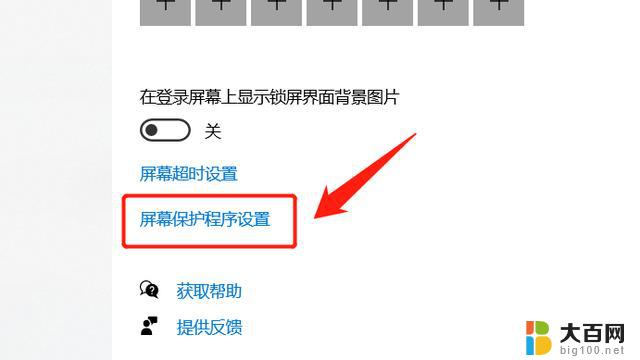
设置动态锁操作方法:
1、在Windows 10电脑上,点电脑左下角“开始” 按钮 →“设置”。
3、在设置界面选项中点“账户”,然后在“账户”下选择“登录选项”。
4、在“登录选项”中右边菜单往下拉,找到“动态锁”,把“允许windows在你离开时自动锁定设备”打上勾。
5、如果你手机蓝牙没有和电脑配对,需要先和电脑配对。点“蓝牙和其他设备”,到搜索蓝牙设备界面进行连接配对。
6、到了“蓝牙和其他设备”下,点“添加蓝牙和其他设备”。在“添加设备”下点“蓝牙”,然后根据提示搜索添加配对手机蓝牙(一定要把手机蓝牙打开,并且设为可搜索状态)。
7、蓝牙配对完成后,回到“登录选项”下的“动态锁”。你会看到电脑识别了配对好的蓝牙设备(配对成功后,下次手机和电脑蓝牙在打开的情况下自动连接)。
8、连接成功以后,当你带着配对的手机离开电脑可连接范围一分钟时。电脑在无人操作的情况下会自动锁定,再也不用担心离开后电脑被别人乱翻了。
用蓝牙耳机作为动态锁的连接设备也可以,只要是随身携带的蓝牙设备就行。
以上就是如何设置win10在用户离开电脑后自动锁屏的全部内容,如果您遇到类似问题,可以按照本文介绍的步骤进行修复,希望对您有所帮助。
win10怎么设置人离开电脑后自动锁屏 Win10系统人离开电脑自动锁屏教程相关教程
- 盗版win10锁屏界面 Win10电脑锁屏界面自定义设置教程
- 笔记本设置锁屏时间 Win10电脑怎么设置自动锁屏时间
- win10面容解锁设置 win10系统人脸解锁功能设置教程
- 电脑设置待机锁屏 怎样设置电脑自动休眠和自动锁屏
- ipad自动锁屏怎么设置不了 iPad怎么设置一键锁屏密码
- iphone自动锁屏在哪里设置 苹果手机屏幕自动锁定快捷键设置
- 电脑win10接通电源自动开机 win10系统如何禁止电脑通电自动开机
- 怎么设置steam开机不自动启动 Steam开机自动启动设置教程
- win10怎么关掉自动更新系统 Win10自动更新永久关闭教程
- win11屏幕常亮不锁屏 电脑屏幕不休眠的设置教程
- 国产CPU厂商的未来较量:谁将主宰中国处理器市场?
- 显卡怎么设置才能提升游戏性能与画质:详细教程
- AMD,生产力的王者,到底选Intel还是AMD?心中已有答案
- 卸载NVIDIA驱动后会出现哪些问题和影响?解析及解决方案
- Windows的正确发音及其读音技巧解析:如何准确地发音Windows?
- 微软总裁:没去过中国的人,会误认为中国技术落后,实际情况是如何?
微软资讯推荐
- 1 显卡怎么设置才能提升游戏性能与画质:详细教程
- 2 ChatGPT桌面版:支持拍照识别和语音交流,微软Windows应用登陆
- 3 微软CEO称别做井底之蛙,中国科技不落后西方使人惊讶
- 4 如何全面评估显卡配置的性能与适用性?快速了解显卡性能评估方法
- 5 AMD宣布全球裁员4%!如何影响公司未来业务发展?
- 6 Windows 11:好用与否的深度探讨,值得升级吗?
- 7 Windows 11新功能曝光:引入PC能耗图表更直观,帮助用户更好地监控电脑能耗
- 8 2024年双十一七彩虹显卡选购攻略:光追DLSS加持,畅玩黑悟空
- 9 NVIDIA招聘EMC工程师,共同推动未来技术发展
- 10 Intel还是AMD游戏玩家怎么选 我来教你双11怎么选CPU:如何在双11选购适合游戏的处理器
win10系统推荐
系统教程推荐
- 1 win11系统输入法怎样设置联想词 如何打开搜狗输入法的智能联想功能
- 2 win11打印机 清洗喷头 如何清洗打印机喷头
- 3 win11日期周日开始 记得日历系统更新后怎么显示新周末类型
- 4 windows10ie浏览器卸载 ie浏览器卸载教程
- 5 win11家庭版设置显示星期几 Win11桌面时间显示星期几设置教程
- 6 win11如何设置底边栏透明 Windows 10 怎么把任务栏变透明
- 7 windows10defender开启 win10怎么设置开机自动进入安全模式
- 8 win11如何禁用程序开机启动 Windows11如何禁用开机自启程序
- 9 win11界面放大的 如何在Win11中放大屏幕内容
- 10 win11系统时间不对怎么调 win11电脑时间不准确的解决方法